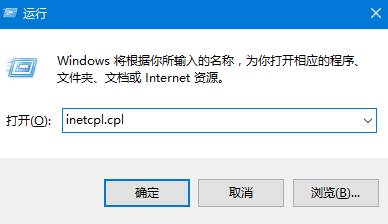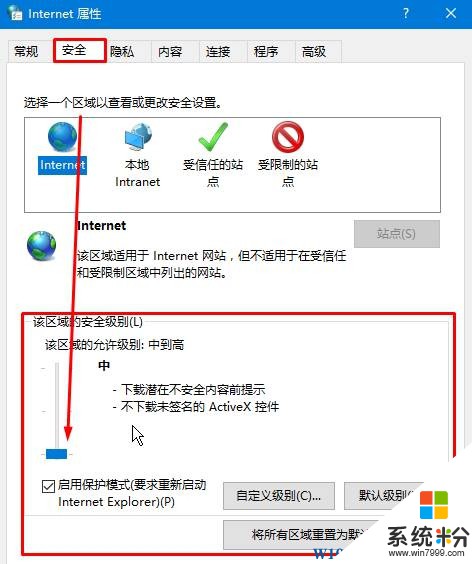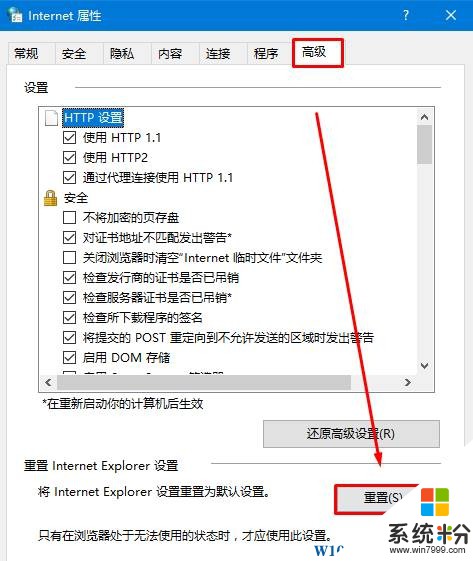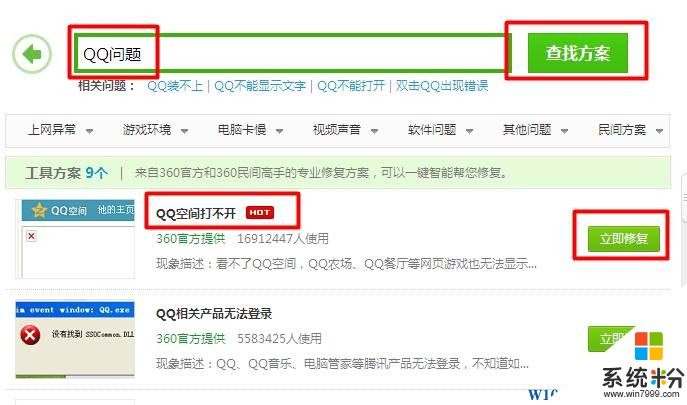在Win10係統中有用戶反應QQ空間打不開的問題,該怎麼辦呢?相信使用QQ的用戶都玩過QQ空間,我們可以在裏麵上傳照片,發表說說心情,還可以和QQ好友互動,非常的有趣。在本文中【係統粉】給大家分享下Win10係統中QQ空間打不開的修複方法!

Win10係統QQ空間不打開的解決方法:
1、按下【Win+R】快捷鍵打開運行,輸入: 點擊確定打開“internet 選項”;
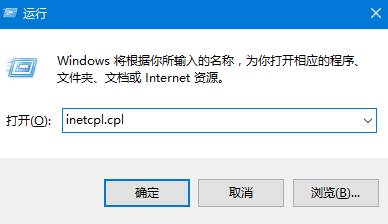
2、點擊【安全】選卡,在下麵【該區域的安全級別】框中移動到最下麵,安全級別顯示“中” ,點擊【應用】,重啟瀏覽器查看是否可以打開QQ空間;
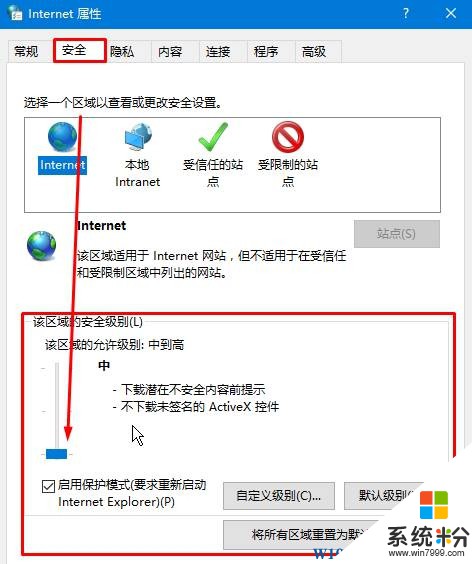
3、若仍然打不開可以重新打開“interne 選項”,點擊【高級】選卡,在下麵點擊【重置】將 ie 重置一遍;
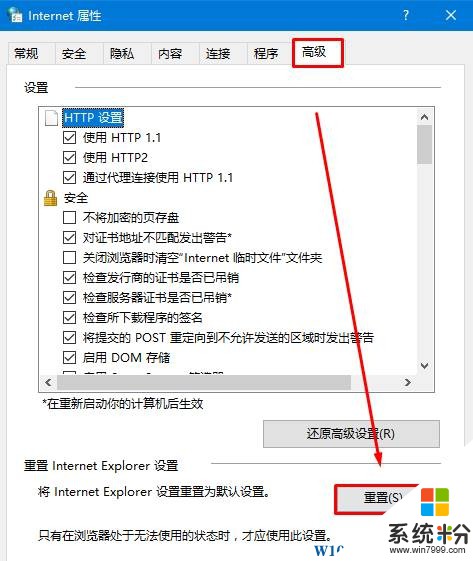
4、如果問題依舊,我們可以打開 QQ電腦管家 ,電腦診所—騰訊專區—【QQ上的空間等按鈕打不開】,點擊後麵的【修複】;或使用 360安全衛士 (這裏以360安全為衛士為例);
5、在360安全衛士中點擊【功能】-【人工服務】,在搜索框中輸入:“QQ問題”,在搜索結果中選擇“QQ空間打不開”右擊的“立即修複”按鈕耐心等待自動修複即可。
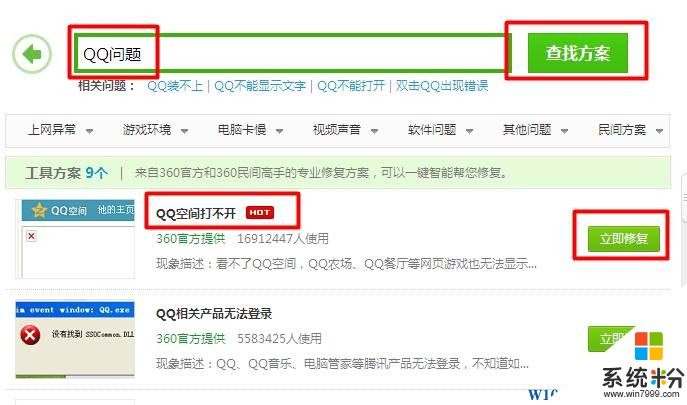
以上就是win10係統 QQ空間不打開的修複方法!
相關文章:
win10 商店打不開提示:0x8000ffff 的解決方法!
win10百度雲打不開該怎麼辦?win10無法打開百度雲的修複方法!
Win10網頁遊戲打不開該怎麼辦?所有網頁遊戲打不開了的解決方法!